Correção – erro fatal do Minecraft no Windows 11/10
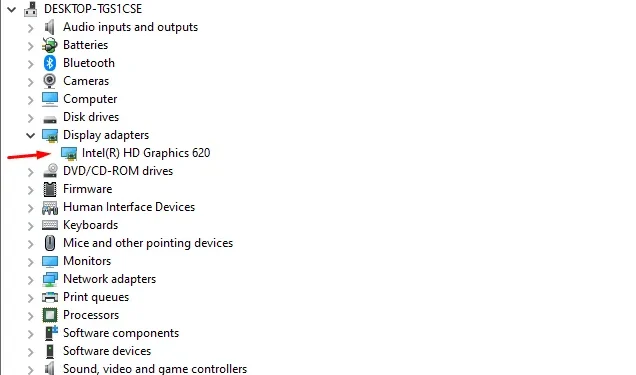
Nesta postagem do blog, discutiremos os motivos que podem causar erros fatais do Minecraft no Windows 10, juntamente com as soluções adequadas para corrigir isso. A popularidade dos videogames Sandbox está aumentando dia a dia, assim como os jogos Minecraft.
O que causa o erro fatal do Minecraft no Windows?
O driver gráfico corrompido/desatualizado, o aplicativo Minecraft desatualizado ou o programa Java obsoleto são alguns dos principais motivos por trás desse erro fatal no Minecraft. Firewall do Windows Defender ativado , falta de espaço na memória ou armazenamento em HDD também pode causar esse problema. Atualizar o adaptador de vídeo, Minecraft, aplicativo Java e atualizar a RAM certamente ajudará a corrigir esse bug.
- Atualizar drivers da placa gráfica
- Desative o firewall do Windows Defender
- Atualizar Minecraft
- Verifique se há atualizações do Java
- Atualize sua RAM
Maneiras de corrigir erro fatal do Minecraft no Windows 10/11
Veja como resolver o erro fatal do Minecraft em seu PC com Windows 10-
1. Atualize os drivers dos adaptadores de vídeo
A placa gráfica desempenha um papel vital durante os jogos. Isso faz com que os jogos funcionem de maneira suave e eficaz. No entanto, se se tornarem obsoletos, também podem surgir problemas que restringem o lançamento do jogo Minecraft.
Para resolver esse problema, atualizar o adaptador de vídeo (gráficos Intel HD) é uma solução simples. Apenas siga estes simples passos-
- Primeiro, clique com o botão direito no ícone do Windows e selecione Gerenciador de Dispositivos no menu Power.
- Quando o Gerenciador de dispositivos for iniciado, expanda a opção Adaptadores de vídeo .
- Em seguida, clique com o botão direito em Intel(R) HD Graphics e escolha Atualizar driver no menu de contexto.
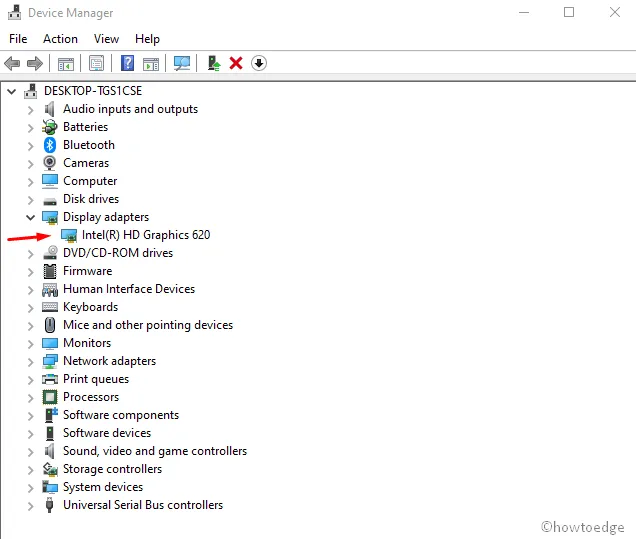
- Na página seguinte, clique em “ Pesquisar automaticamente por um software de driver atualizado” .
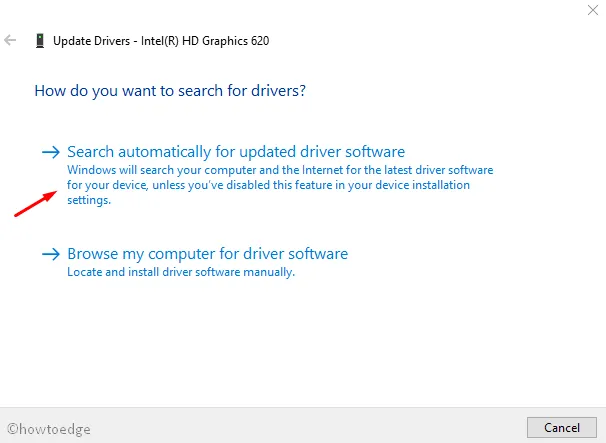
- Isso baixará e instalará automaticamente a versão mais recente do driver adequada à sua placa-mãe.
- Assim que o processo acima terminar, reinicie o seu PC e veja se o erro fatal do Minecraft foi resolvido. Caso contrário, tente as próximas soluções alternativas-
2. Desative o firewall do Windows Defender
Erro fatal do Minecraft também pode ocorrer se você atualizar este jogo enquanto o Firewall do Windows Defender estiver LIGADO. Estando habilitados, os Firewalls podem interromper o processo de atualização até mesmo de uma conexão genuína e, assim, resultar neste erro fatal.
Para evitar esse problema de interrupção, você precisa desabilitar temporariamente o Firewall do Windows Defender e tentar atualizar o Minecraft. Para fazer isso, você precisa seguir estas etapas-
- Pressione as teclas de atalho Win e S juntas para abrir o ícone Pesquisar .
- Na área de texto, digite Painel de Controle e pressione a tecla Enter .
- A partir de agora, clique em Sistema e Segurança seguido de Firewall do Windows Defender na próxima página.
- Vá para o painel esquerdo e selecione Ativar ou desativar o Firewall do Windows Defender.
- Agora mude para o lado direito correspondente e marque o botão de opção “ Desligar o Firewall do Windows Defender (não recomendado) ” .
- Posteriormente, toque em OK para confirmar essas alterações.
- Por último, baixe e instale a versão mais recente do Minecraft sem problemas fatais.
3. Atualize o Minecraft
Os especialistas em tecnologia do Minecraft lançam atualizações com frequência para manter o jogo livre de erros. A cada nova versão, eles introduzem novos recursos. Se você estiver usando uma versão obsoleta deste jogo, baixe e instale a versão mais recente. Veja como proceder-
- Primeiro, inicie o inicializador do Minecraft.
- Em seguida, vá para o lado direito do botão Play e clique no ícone de seta .
- Posteriormente, verifique as atualizações lançadas recentemente e baixe/instale as mesmas.
- Quando terminar, reinicie o seu computador. Agora verifique se isso resolve o erro fatal do Minecraft ou não.
4. Verifique se há atualizações Java
Como o Minecraft é totalmente dependente do aplicativo Java, você deve instalar a versão mais recente do Java. Isso, por sua vez, garante o bom andamento do jogo.
Devido a um programa desatualizado, podem surgir falhas técnicas no seu PC com Windows 10. A atualização do software funciona como uma solução alternativa para corrigir o erro fatal do Minecraft.
5. Atualize sua RAM
Se os componentes de hardware não forem adequados para executar este jogo, também poderá ocorrer um erro fatal do Minecraft em seu PC com Windows 10. Os principais componentes são a RAM, “gráficos integrados” e HDD. A insuficiência de qualquer um deles pode impedi-lo de jogar jogos do Minecraft.
Se você estiver usando versões mais antigas do sistema operacional e tiver um erro fatal do Minecraft, verifique a compatibilidade do hardware (principalmente RAM). Isso porque, quando a Memória de Acesso Aleatório chega a 100%, as chances de tal interrupção tornam-se altas. Basta verificar o status da memória e atualizar se isso não for suficiente.
- Pressione as teclas Ctrl + Alt + Del completamente e selecione Gerenciador de Tarefas na próxima tela.
- Quando a janela da barra de tarefas aparecer, vá para a guia Desempenho e verifique o status da memória.
- Se o uso de RAM atingir 100%, conecte mais RAM (se houver slot disponível) para resolver esse problema.
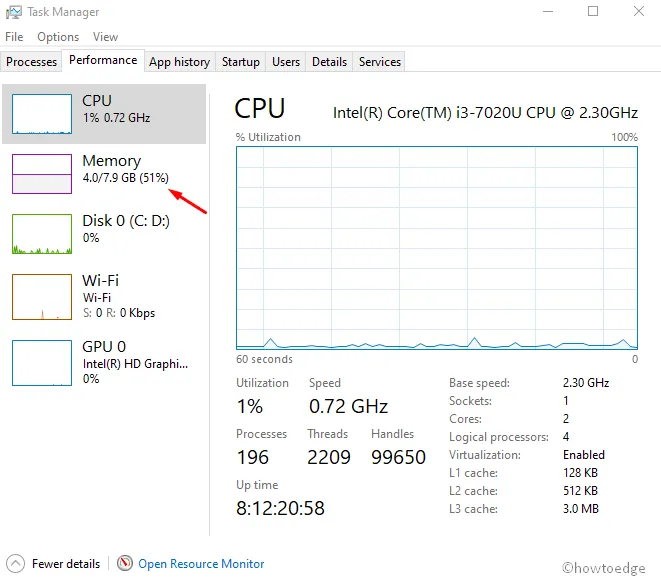
Isso seria tudo!



Deixe um comentário